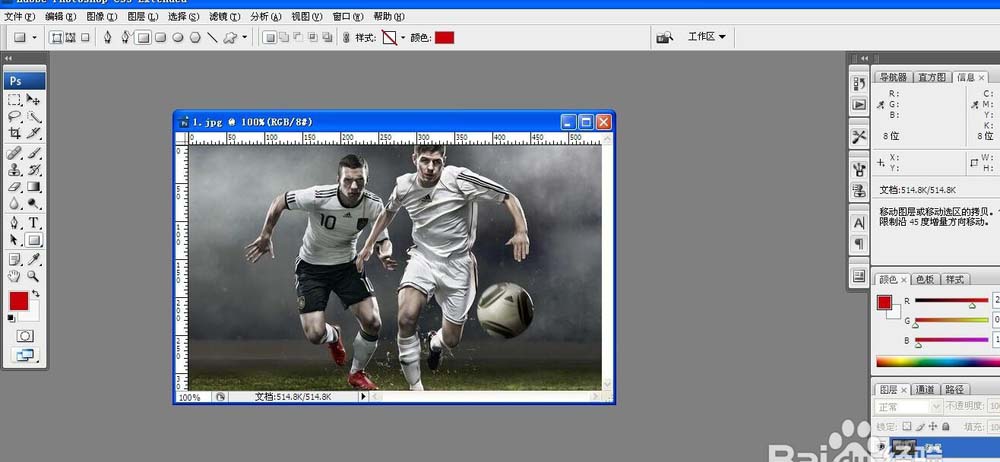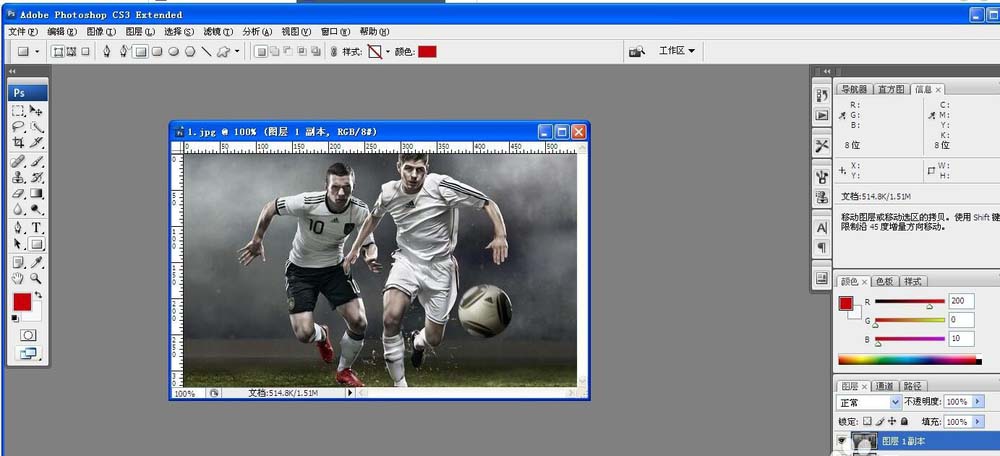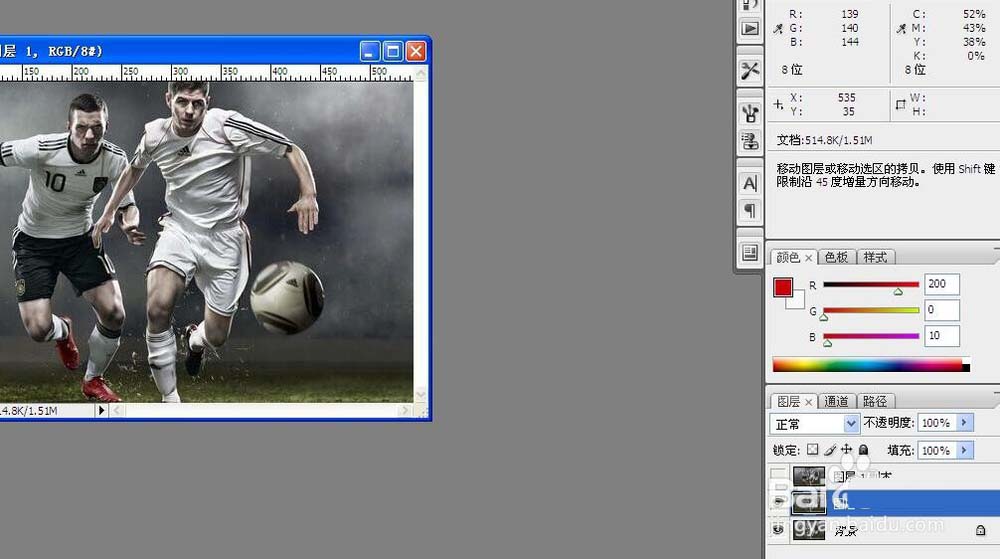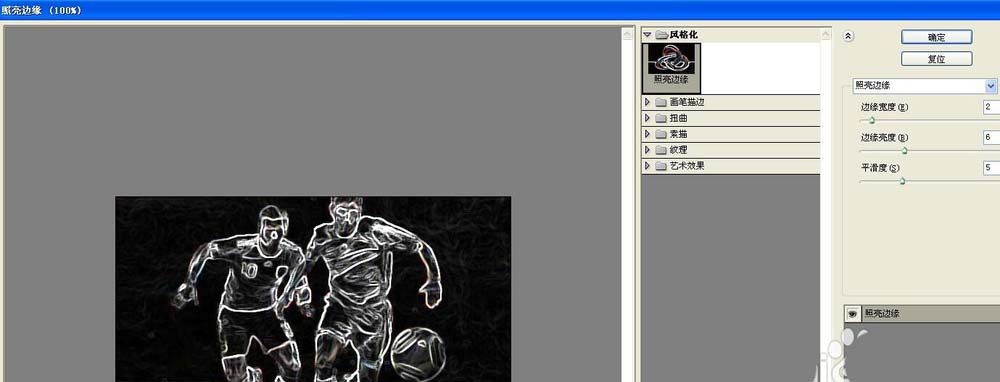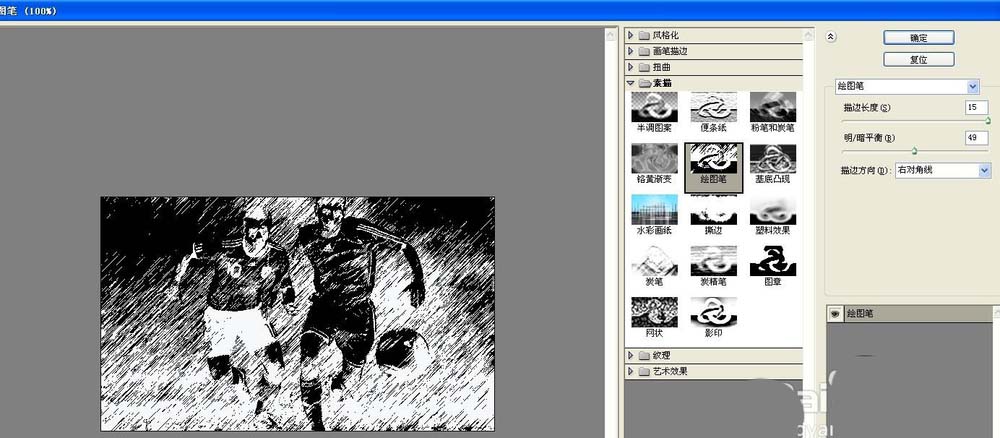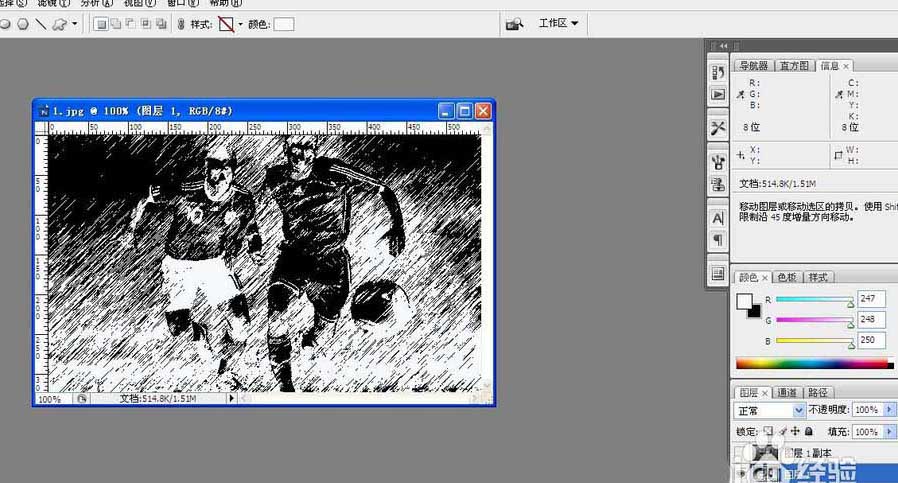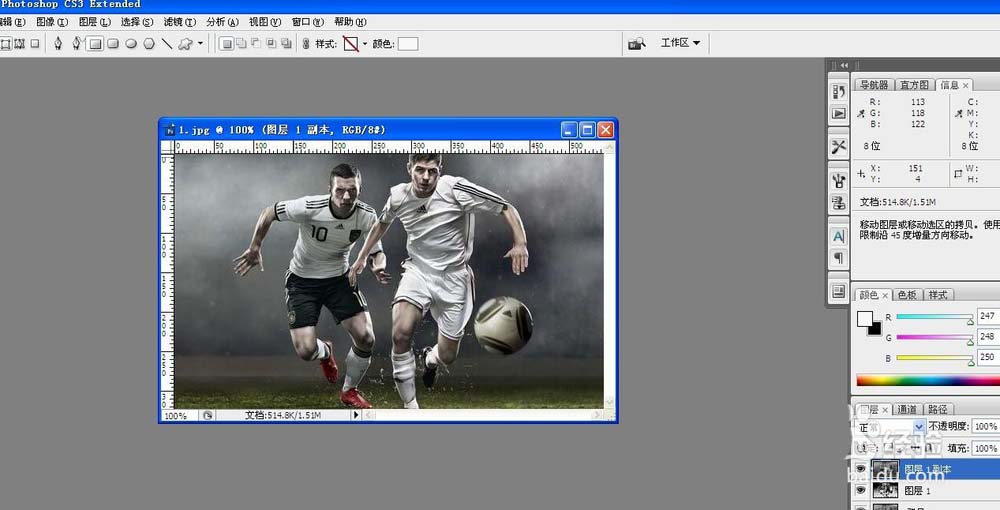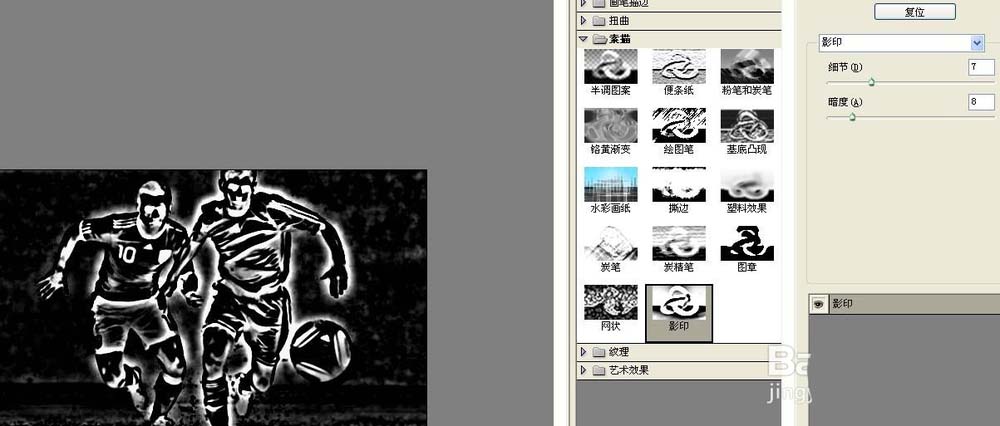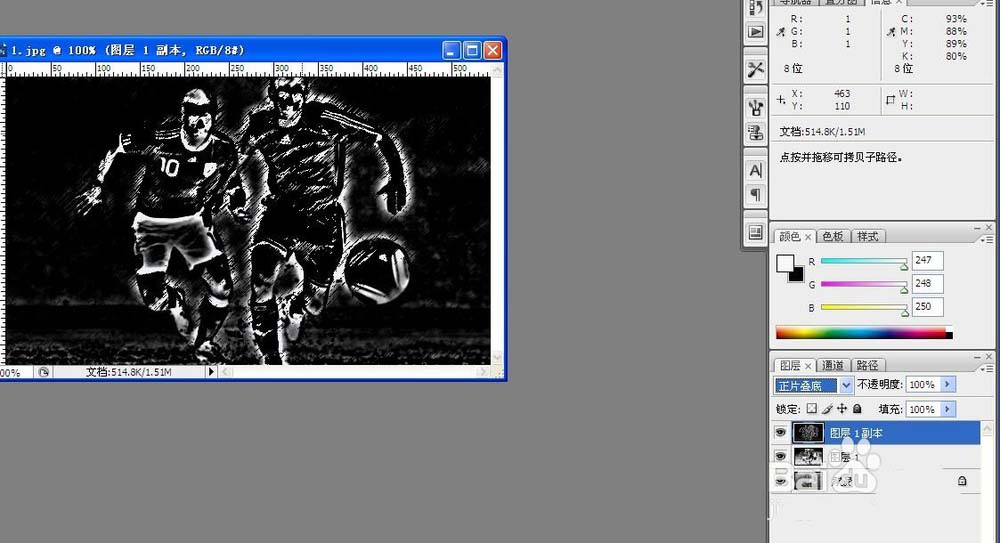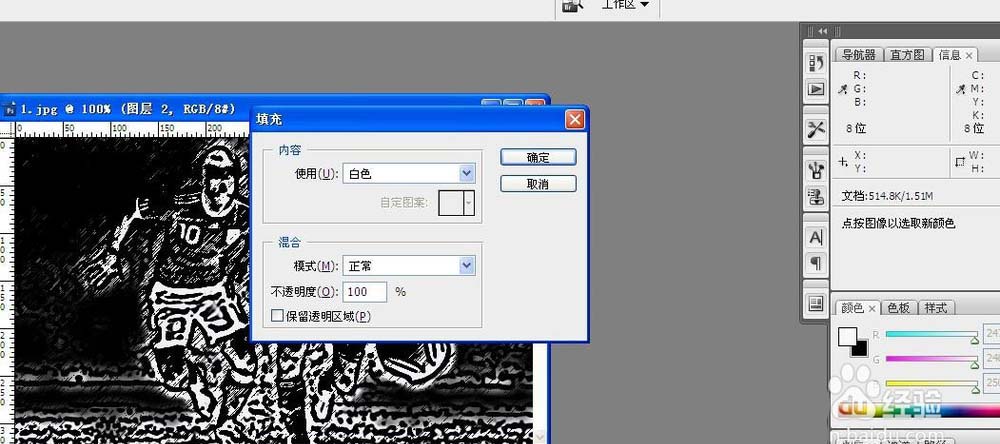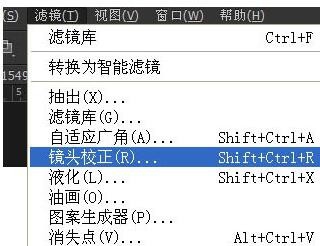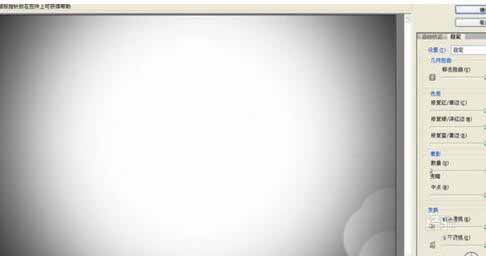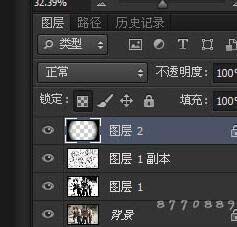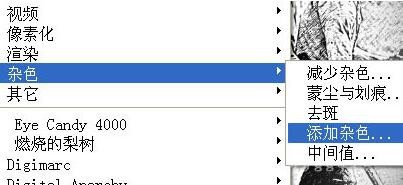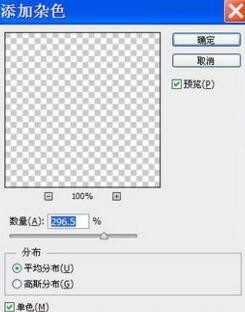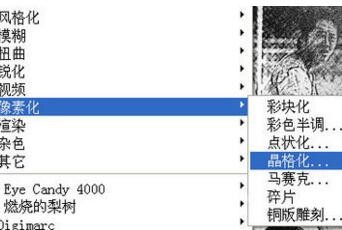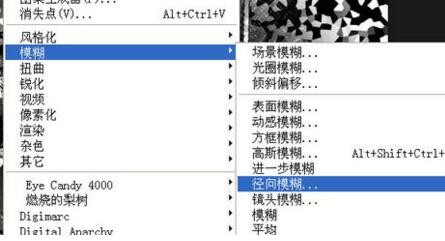ps里怎么将图片转换为素描卡通漫画效果?
2017-03-01 11:14:12 浏览:8460 作者:疯狂小编
ps怎么将图片转换为素描卡通效果?想要将图片制作成手绘的漫画素描,海报上有手绘的线图,该怎么转换呢?下面我们就来看看详细的转换教程,很简单,需要的朋友可以进来学习一下
1、ps软件打开图片,ctrl+j复制两层,关闭图层一副本眼睛
2、回到图层一执行滤镜-滤镜库-素描-绘图笔【模拟漫画的笔触】
3、打开图层一副本眼睛,执行滤镜-滤镜库-素描-影印,改图层模式正片叠底【模拟描边】
4、新建空白图层,填充白色,执行滤镜-镜头校正-自定-晕影【往左拉到最大】
5、再进行ctrl+l调整色阶,CTRL+ALT+2选择高光,DELETE删除
6、锁定透明像素,然后执行滤镜-杂色-添加杂色
7、执行滤镜-像素化-晶状化
8、执行滤镜-模糊-径向模糊
9、CTRL+L调出色阶,如果图片很白,可以正片叠底,如果图片很黑,就不要正片叠底,留出白色会好看一点
【随机内容】
-
2022-04-20
-
 2019-10-23
2019-10-23
-
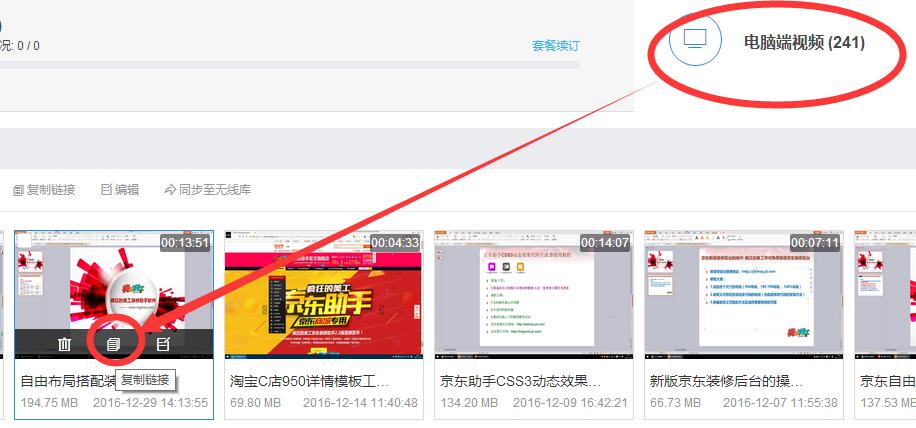
怎么能让淘宝视频不自动播放?淘宝视频取消自动播放的方法,要点击播放
2017-02-16 -
 2021-04-27
2021-04-27